- Autora Lauren Nevill [email protected].
- Public 2024-01-11 01:05.
- Última modificació 2025-01-23 15:17.
Sovint, a la majoria de fòrums, sota les publicacions de molts usuaris, podeu veure diverses declaracions originals, cites i, de vegades, imatges. A l’entorn d’Internet, aquests elements, que s’afegeixen automàticament al final de cada missatge, s’anomenen signatures. Qualsevol usuari novell d’un PC i Internet pot posar aquesta signatura.
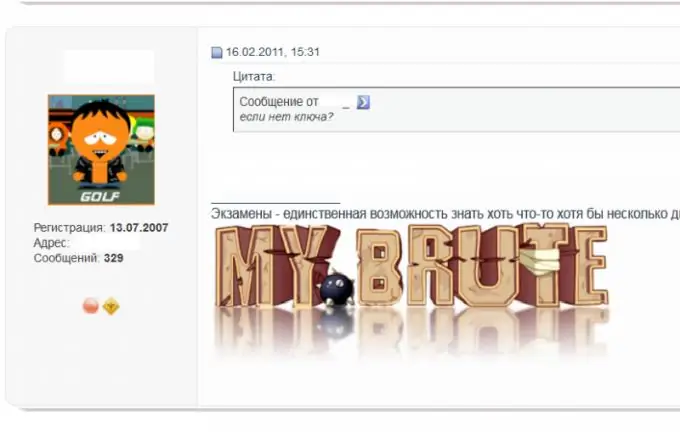
Necessari
- - un compte al fòrum requerit (si encara no existeix);
- - una declaració, un pressupost o una imatge que s'utilitzarà com a signatura.
Instruccions
Pas 1
Aneu a la gestió del vostre propi perfil del lloc que us interessi, a la configuració trobareu la línia "Edició de signatures" o simplement "Signatura" (no busqueu línies amb aquests noms, ja que els diferents recursos poden tenir diferents elements personals) configuració de dades). Al camp que s’obre, introduïu el pressupost, l’extracte o l’enllaç necessaris.
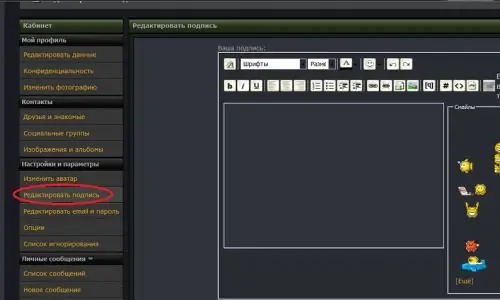
Pas 2
Per fer que la signatura no sigui suau i discreta, decoreu-la: canvieu el color del text, la mida i el tipus de lletra, apliqueu diferents estils, etc. Tot això es pot fer a l'editor del mòdul del fòrum.
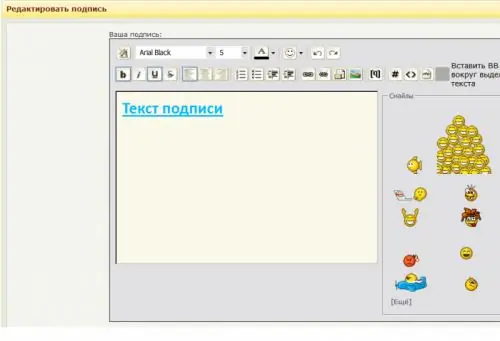
Pas 3
A més, la majoria dels fòrums moderns admeten el llenguatge BBCode, gràcies al qual és possible editar la signatura mitjançant etiquetes: ordres especials que fan la funció de formatar text.
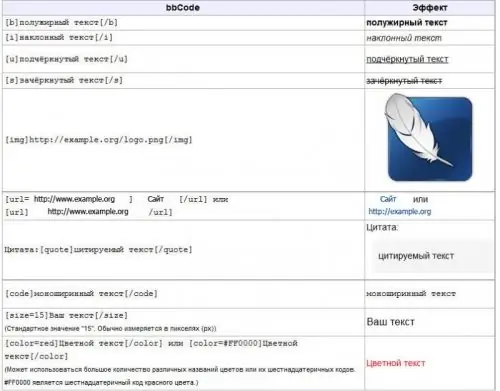
Pas 4
A més de cites i expressions, sovint s’utilitzen diverses imatges en les signatures. Això es fa mitjançant un senzill mòdul d'edició del recurs que us interessa, que no provoca dificultats particulars, o bé directament mitjançant BBCode. En primer lloc, llegiu les regles del vostre fòrum, segons les quals ajusteu el fitxer gràfic seleccionat segons els paràmetres necessaris (alçada i amplada, mida del fitxer, el seu contingut).
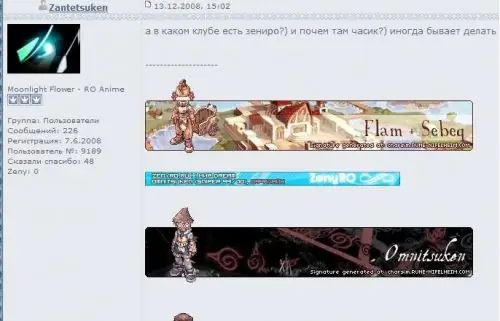
Pas 5
A continuació, pengeu la imatge editada a qualsevol allotjament de fotos (el servidor on estarà ubicat el vostre dibuix), preferiblement amb un llarg període d’emmagatzematge, i obteniu-ne un enllaç. L'adjunteu en etiquetes del tipus següent:






